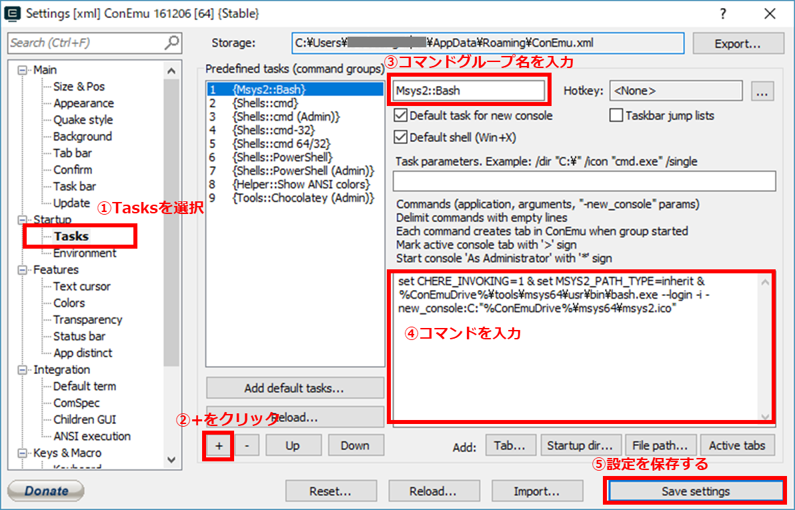普段はWindowsでエクセルとパワポとメールぐらいしかしなかったのですが
会社で開発用に新品のSurfaceを購入してもらったこともあり、
せっかくなのでchocolateyとConEmuを使ったセットアップを簡単にまとめて記事にしました。
- 動作確認環境: Windows10 64bit
chocolatey install
chocolateyのインストールになります。
PowerShellを起動してchocolateyをインストールします。
C:\> @powershell -NoProfile -ExecutionPolicy Bypass -Command "iex ((New-Object System.Net.WebClient).DownloadString('https://chocolatey.org/install.ps1'))" && SET "PATH=%PATH%;%ALLUSERSPROFILE%\chocolatey\bin"
chocolateyをインストールしたらアップグレードしておきます。
choco upgrade chocolatey
基本コマンド
これくらい覚えておけばなんとかなりそう。
| コマンド | 内容 |
|---|---|
| choco install [package name] | パッケージのインストール |
| choco list | パッケージの一覧表示 |
| choco list [package name] | パッケージの検索 |
| choco list -localonly | インストール済みパッケージの一覧表示 |
| choco update all | インストール済みのパッケージを全てアップデート |
| choco uninstall [package name] | パッケージのアンインストール |
chocolatyを使ったパッケージのインストール
パッケージ一覧は以下を参照してください。
以下は、私がとりあえず開発に必要だったパッケージをインストールしています。
java8
jvmアプリ開発のためのパッケージ
choco install jdk8
JetBrains IntelliJ IDEA (Community Edition)
InteliJ IDEA
choco install intellijidea-community
msys2
Unixライクにコマンドを使うためのパッケージ
choco install msys2
jq
jsonを便利に扱うためのパッケージ
choco install jq
Git
choco install git
MariaDB
choco install mariadb
ConEmu
ターミナル
choco install ConEmu
ConEmuの設定
ConEmuを上記でインストールしたので、msys2と組み合わせてUNIXライクなシェル環境を構築する手順を記載しています。
④のコマンドは以下をコピペして入力してください。
set CHERE_INVOKING=1 & set MSYS2_PATH_TYPE=inherit & %ConEmuDrive%\tools\msys64\usr\bin\bash.exe --login -i -new_console:C:"%ConEmuDrive%\msys64\msys2.ico"